-
新萝卜家园安装win10图文教程
- 2017-01-15 20:12:28 来源:windows10系统之家 作者:爱win10
在跟随潮流的步调中,总有那么一群人不会落下步子。而在微软推出win10系统后,就有这么一群纷纷升级系统的用户们。不过,想要升级系统,怎么能少了这款安全性和适用性极好的萝卜家园win10系统呢?接着我就来为大家分享新萝卜家园安装最简单实用的步骤方法。
时下,Win10系统的使用成为一种主流,如何才能在自己的电脑体验Win10呢?在保证系统能够正常进入的情况下,个人推荐你采用本地硬盘新萝卜家园安装win10系统,硬盘重装萝卜家园win10不需要光盘也不需要U盘,相当方便简单。
新萝卜家园安装win10前准备
1、保证能够正常进入系统;
2、下载Ghost Win10系统镜像文件;
新萝卜家园安装win10步骤
1、首先下载Ghost Win10系统镜像"DNGS_Ghost Win10x86_201604.iso"到本地硬盘上(这里下载在D盘上);
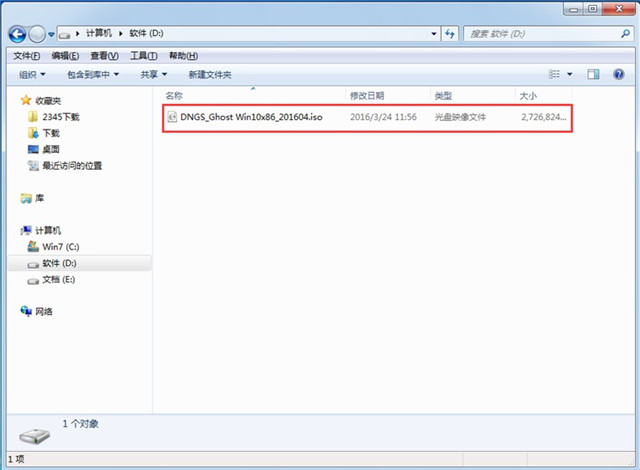
新萝卜家园安装(图1)
2、解压所下载的"YLMF_DNGS_Ghost Win10x86_201604.iso"镜像;
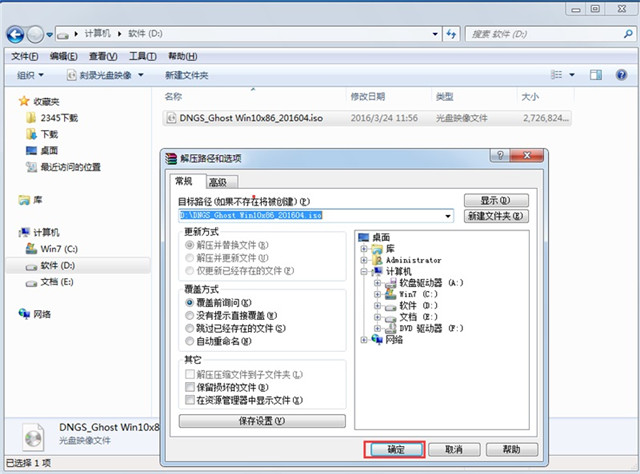
新萝卜家园安装(图2)
3、解压出来的文件夹内容;
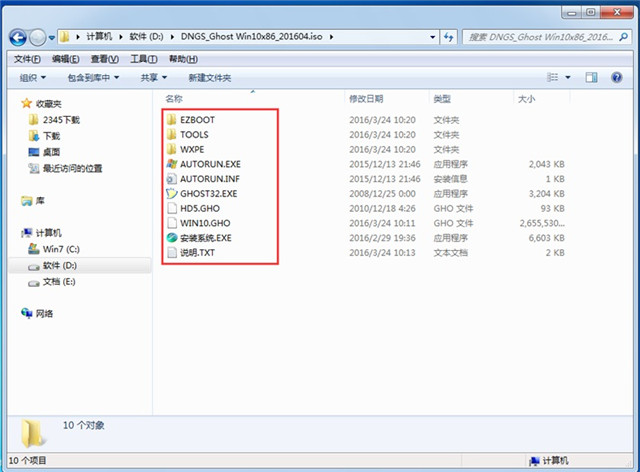
新萝卜家园安装(图3)
4、把"Win10.GHO"和"安装系统.exe"两个文件剪切到磁盘根目录下,这里选择放在D盘里;

新萝卜家园安装(图4)
提示:为什么不直接在文件夹内执行?因为文件夹命名过长,有时候会导致重装萝卜家园失败,如下图所示。(若用户想在文件夹内直接执行,可把文件夹重新命 名,例如命名为"Win10"等。)
5、双击"安装系统.exe",选择"C盘"(C盘为系统磁盘),插入映像文件"Win10.GHO",接着点击执行,如图所示:

新萝卜家园安装(图5)
提示:执行萝卜家园重装前要把360等杀毒软件关闭,否则无法正常安装萝卜家园。(若360杀毒软件开启,会提示有毒,下载的Ghost Win10系统镜像的软件都是安全无毒 的,用户可放心使用。)
6、选择"执行后"电脑会自动重启,格式化C盘,还原数据;
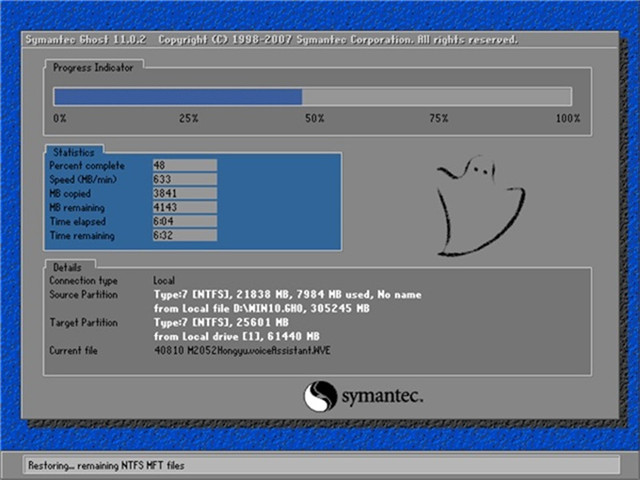
新萝卜家园安装(图6)
7、数据还原之后,自动重启,进入驱动安装界面;

新萝卜家园安装(图7)
8、动程序安装完成之后,再次重启,进入全新的Win10系统界面;
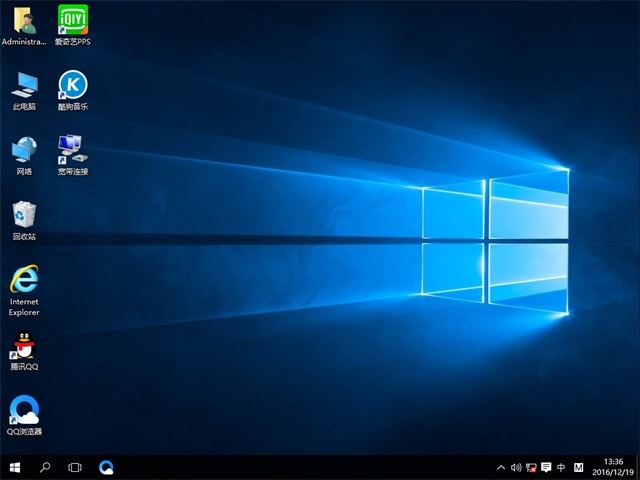
新萝卜家园安装(图8)
当看到清新的Win10桌面界面的时候,就表示本地硬盘新萝卜家园安装win10的步骤就全部完成了,接下来用户可以好好的体验不一样的Win10操作风格了。如果你喜欢折腾的话,可以在本站选择使用光盘或者是U盘教程进行新萝卜家园安装win10系统。
猜您喜欢
- 雨林木风ghost xp专业版U盘安装教程..2017-05-09
- win10硬盘闪退解决方法2017-02-27
- 在线安装win7系统教程2017-03-20
- “未授予用户在此计算机上的请求登陆..2014-11-07
- 深度技术win10正式版64位专业版下载..2017-02-03
- 微软:Windows 8应用的安全更新将于每周..2013-04-08
相关推荐
- Windows 7 32位系统支持多大内存.. 2020-06-27
- 怎么更改文件类型,小编告诉你怎样修改.. 2018-06-30
- xp强行删除开机密码,小编告诉你XP系统.. 2018-05-09
- 如何关闭win7系统自动备份功能?.. 2015-11-17
- 任务栏缩略图关闭实用技巧.. 2016-09-08
- 无法打开internet站点,小编告诉你怎么.. 2018-06-07





 系统之家一键重装
系统之家一键重装
 小白重装win10
小白重装win10
 DVD-Cloner 2013 10.30.build.1205 官方中文破解版(真正的DVD复制工具)
DVD-Cloner 2013 10.30.build.1205 官方中文破解版(真正的DVD复制工具) 小白系统Win8 64位纯净专业版系统下载 v1903
小白系统Win8 64位纯净专业版系统下载 v1903 协通XT800远程协助v4.0.1下载(远程协作软件)
协通XT800远程协助v4.0.1下载(远程协作软件) 深度技术Ghost win8 32位专业版下载v201808
深度技术Ghost win8 32位专业版下载v201808 雨林木风Ghost win8 64位专业版v201608
雨林木风Ghost win8 64位专业版v201608 隔离装置测试程序v1.0 免费绿色版 (电力专用横向测试工具)
隔离装置测试程序v1.0 免费绿色版 (电力专用横向测试工具) 萝卜家园 Gho
萝卜家园 Gho 深度技术免激
深度技术免激 360抢票五代
360抢票五代  HEU_KMS_Acti
HEU_KMS_Acti 萝卜家园 gho
萝卜家园 gho CHM To PDF C
CHM To PDF C PCBoost v4.4
PCBoost v4.4 StartIsBack
StartIsBack  VirtualBox 4
VirtualBox 4 粤公网安备 44130202001061号
粤公网安备 44130202001061号